Uber Eats(ウーバーイーツ)は、スマホで簡単に注文できるフードデリバリーサービスです。
そこで、Uber Eats では「テイクアウト(お持ち帰り)でも注文できるのか?」、「テイクアウトはどうやって注文するのか?」気になるところですよね。
- Uber Eats はテイクアウト(お持ち帰り)できる。
- テイクアウト(お持ち帰り)は手数料がすべて無料。
- テイクアウトの支払い方法はデリバリーと同じ。
- テイクアウトはデリバリーから切替て注文する。
 くまブロガー
くまブロガーUber Eats はテイクアウト(お持ち帰り)できますし、手数料無料で注文できます。
また、Uber Eats のテイクアウトは「配達」と「お持ち帰り」タップして切り替えるだけなので、配達の時と同じように簡単に注文できます!
自分で受け取りに行く分、手数料やサービス料がかからないので、お持ち帰り注文ならお得にUber Eats を利用することができます。
なので、お仕事帰りやお出かけの際に、テイクアウト(お持ち帰り)しておうちでおいしい料理を楽しみましょう‼︎
\ クーポンコード /
→ affjpeatsJUL25 ←
※クーポンは必ず下記リンクからご利用して下さい。
使用期限 2025年7月31日まで
- 2,000円以上の注文で1回目、2回目が1,000円オフ。
- 割引適用にはプロモーションコード登録が必要。
- 最低注文金額は2,000円以上(初回・2回目どちらも)。
- プロモーション内容は予告なく変更される可能性あり。
Uber Eats でテイクアウト(お持ち帰り)注文する際の注意点
Uber Eats(ウーバーイーツ)をお持ち帰り(テイクアウト)で注文する時の注意点について解説していきましょう。
テイクアウトで使える支払い方法
Uber Eats のテイクアウト注文では、
- クレジットカード
- デビットカード
- LINE Pay(ラインペイ)
- PayPay(ペイペイ)
- Apple Pay(アップルペイ)
- 楽天ペイ
- 現金
- Uber Cash(ウーバーキャッシュ)
といった支払い方法を利用することができます。
なので、Uber Eats でテイクアウト(お持ち帰り)注文する場合は、デリバリーと同様の支払い方法を使用することができますね。
〈PR〉
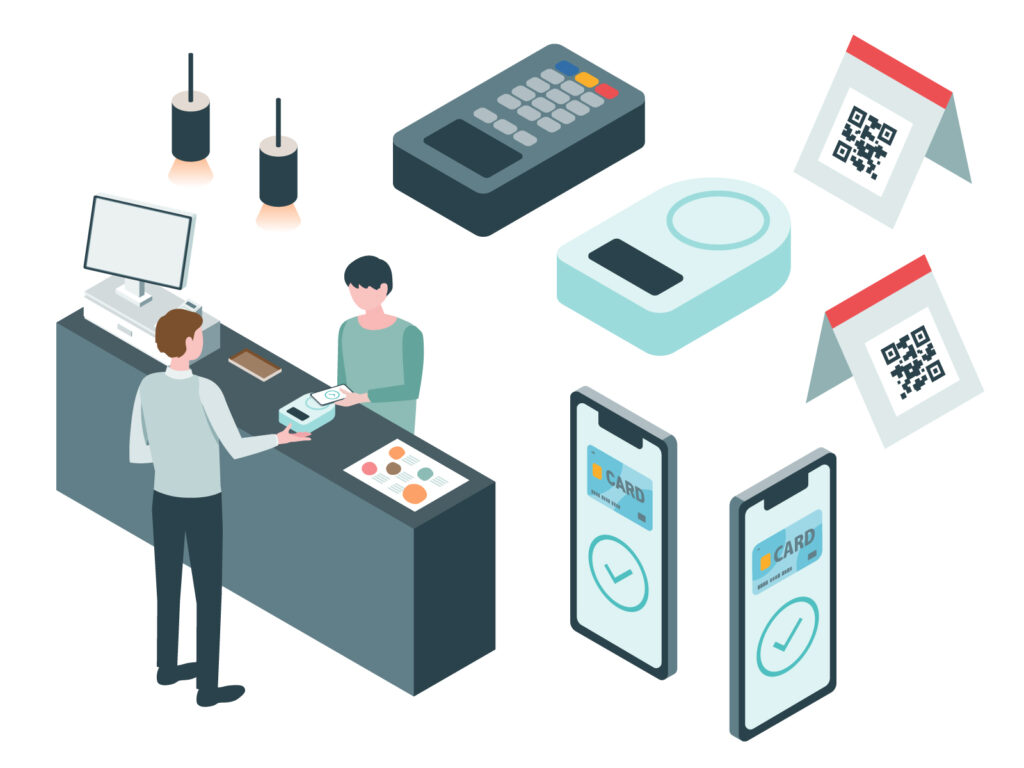
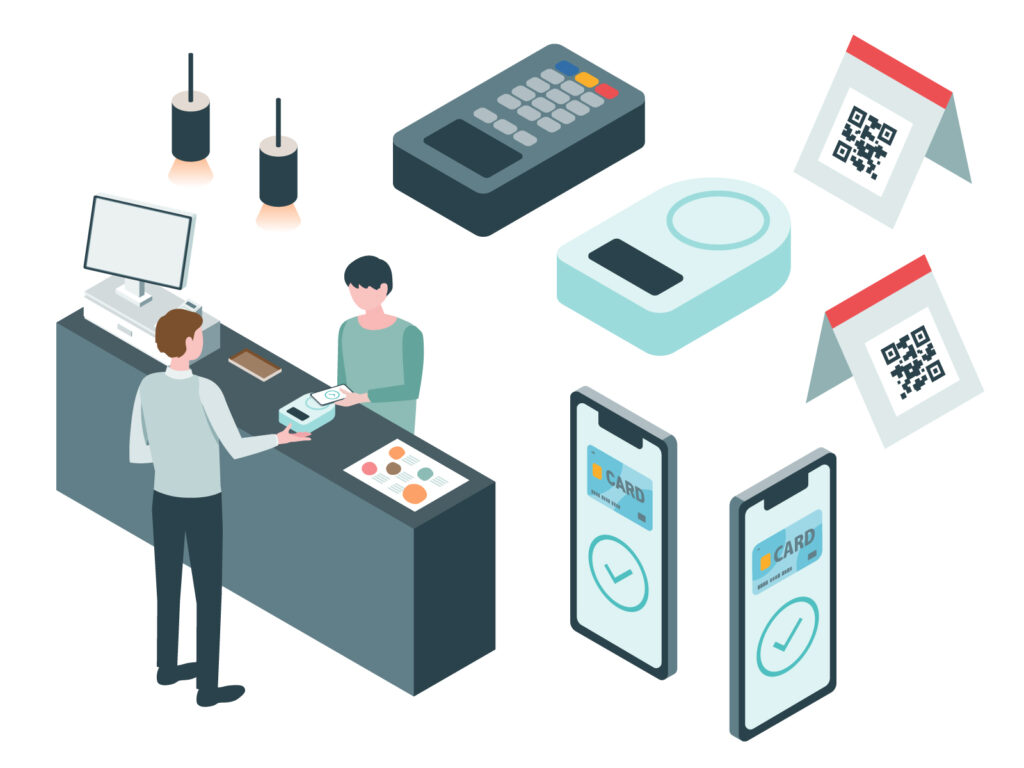
テイクアウト注文での受け取り時間
時間指定しないでテイクアウト(お持ち帰り)注文した場合は、注文した時間から「60分(1時間)以内」に受け取るらなければいけません。



ですが、余裕を持ってなるべく早めに受け取りに行きましょう。
もし、テイクアウト(お持ち帰り)注文した料理を受け取れなかったとしても、その料理代金は請求されてしまうルールになっているので注意が必要です。
テイクアウトできるお店やレストラン
Uber Eats アプリでテイクアウト(お持ち帰り)注文する場合、現在地周辺だけでなく、住所を指定してレストランを検索することができます。
すぐに注文する場合は、現在地から60分以内に行ける範囲のレストランでしか注文できません。
ですが、会社帰りに最寄りの駅付近のレストランで受け取りたい場合には、地図上でレストランを検索して予約注文しましょう。



現在地から離れたレストランを指定する場合は、受け取り時間を指定しておきましょう。
もし、時間指定せずすぐに注文してしまうと、せっかく注文した料理を受け取れなくなってしまうので注意が必要です。
テイクアウトによる予約注文は未確定
Uber Eats のテイクアウト(お持ち帰り)注文は、すぐに注文するだけでなく、日付や時間指定して「予約注文」することもできます。
料理の材料がなくなって売り切れ状態になった場合は、レストランの方からキャンセルされる可能性もあるということを覚えておきましょう。
〈PR〉
Uber Eats テイクアウト(お持ち帰り)注文での手数料は無料
Uber Eats のテイクアウト(お持ち帰り)では、手数料は一切かかりません。
Uber Eats でデリバリー注文すると、
- 配送手数料
- サービス手数料
- 少額注文手数料
といった手数料がかかります。



サービス手数料や少額注文手数料もかからないのは嬉しいですよね。
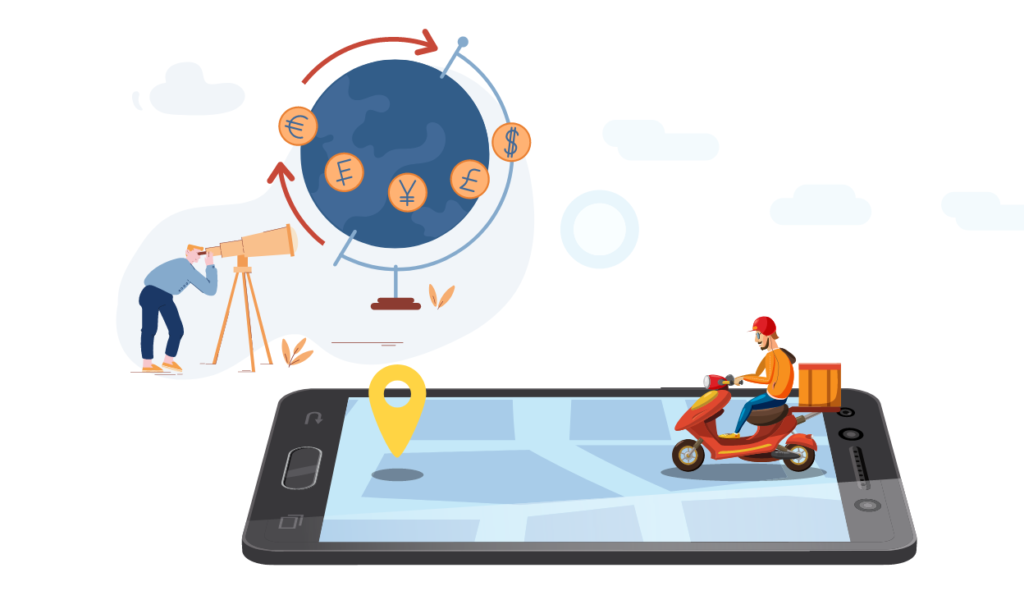
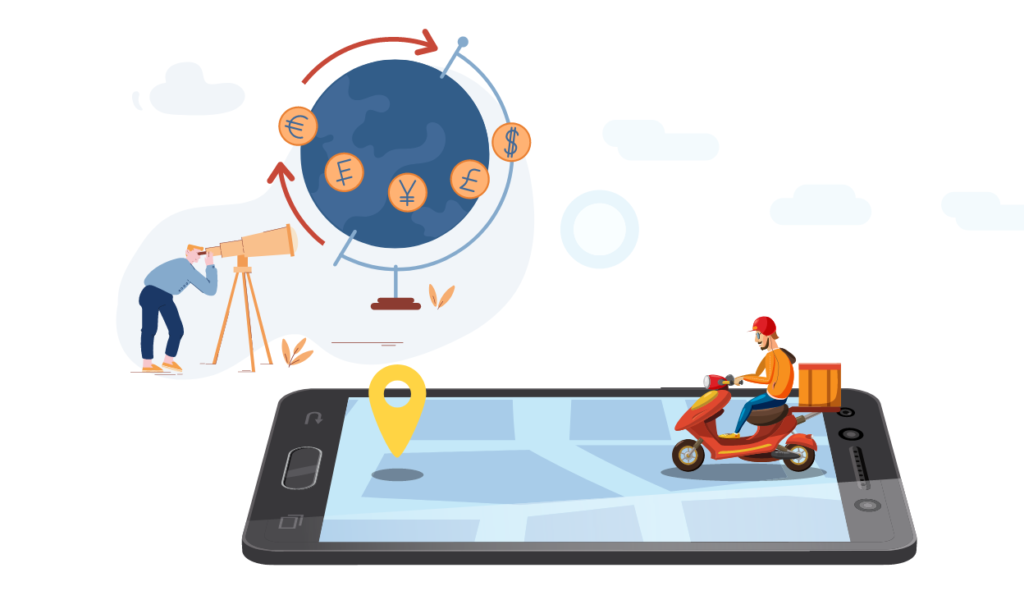
テイクアウト注文では、自分で注文したお店に行って料理を受け取るだけなので、上記手数料なしで注文することができます。
〈PR〉
Uber Eats アプリでテイクアウト(お持ち帰り)注文する方法
Uber Eats(ウーバーイーツ)アプリでテイクアウト(お持ち帰り)注文する方法について解説していきましょう。
Uber Eats アプリでテイクアウトするには、
- すぐにテイクアウト注文する方法。
- 時間指定でテイクアウト注文する方法。
という2つの方法があります。



テイクアウトで受け取る時間を指定するかしないかの違いですね。
注文してから1時間以内に受け取りできる場合は「すぐに注文」、会社帰りなど帰宅途中に受け取りたい場合には「時間指定による予約注文」することができます。
Uber Eats の予約注文は、当日だけでなく翌日以降を指定することもできるので、注文する際は「いつ受け取るのか?」よく確認してから注文確定させましょう。
すぐにテイクアウト注文する方法
すぐに注文して60分以内にレストラン店舗へ受け取りに行く場合のテイクアウト方法を解説します。
Uber Eats アプリは上記からダウンロードできます。
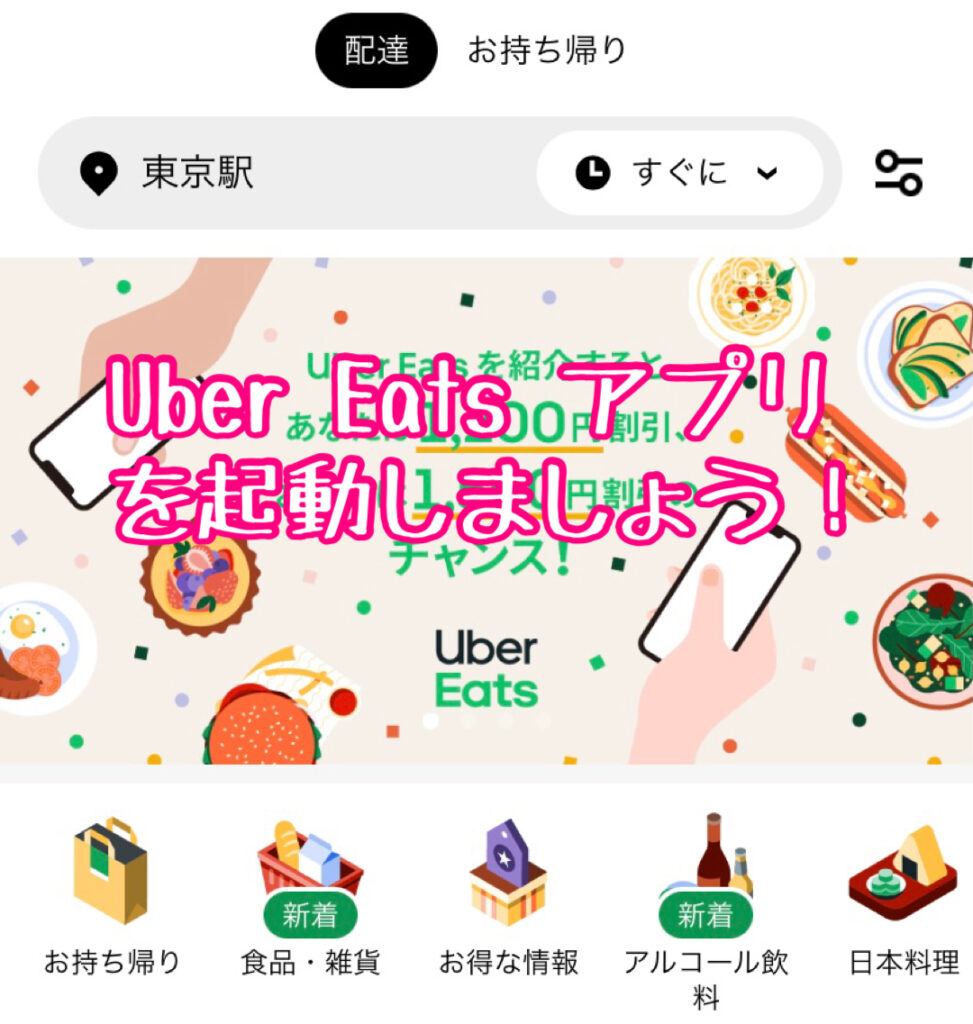
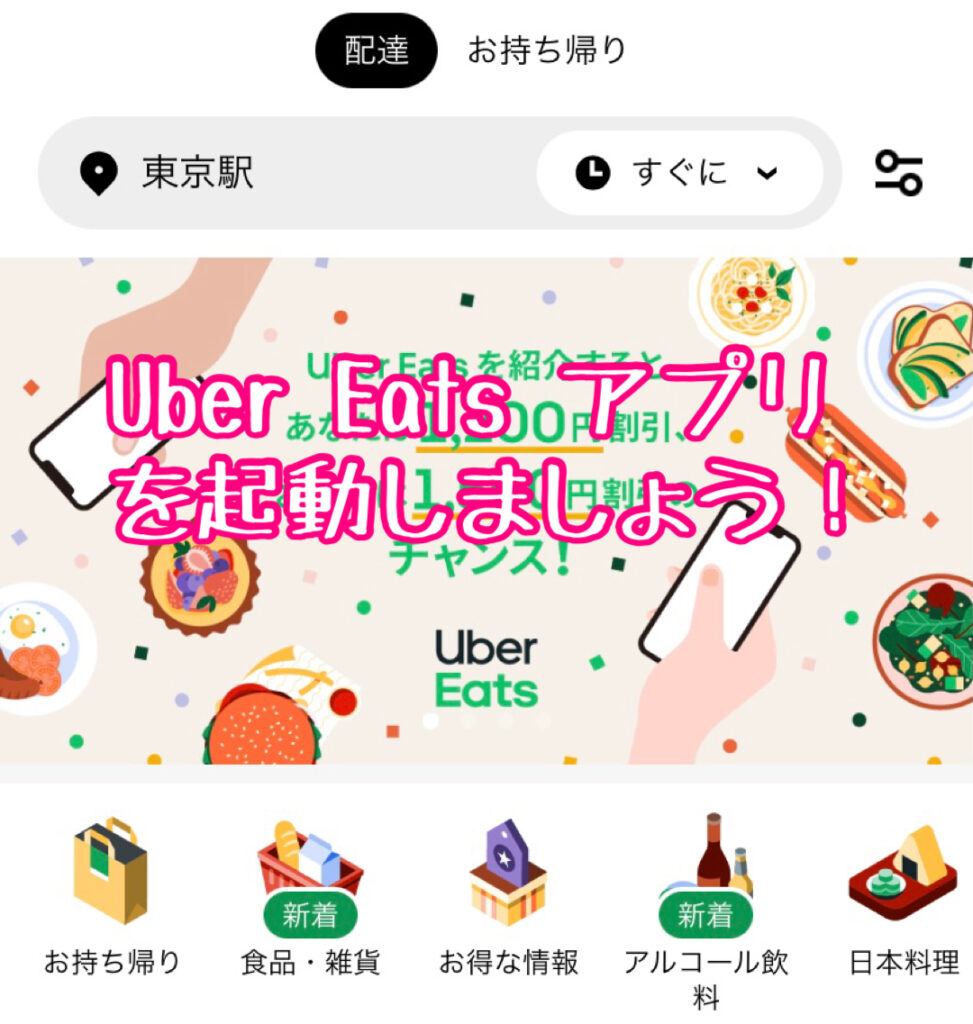
Uber Eats アプリを起動します。
Uber Eats アプリを起動したら、まず最初に1番上にある「お持ち帰り」というタブをタップして、テイクアウトの設定をしておきます。
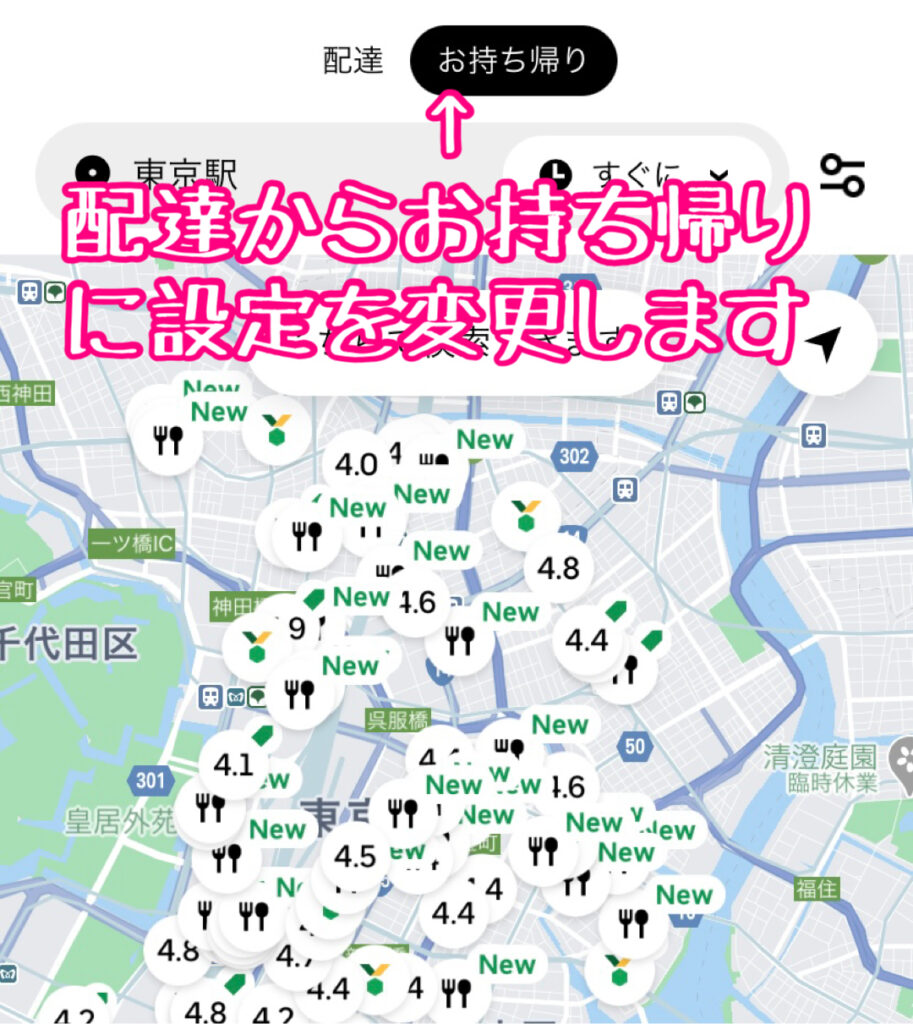
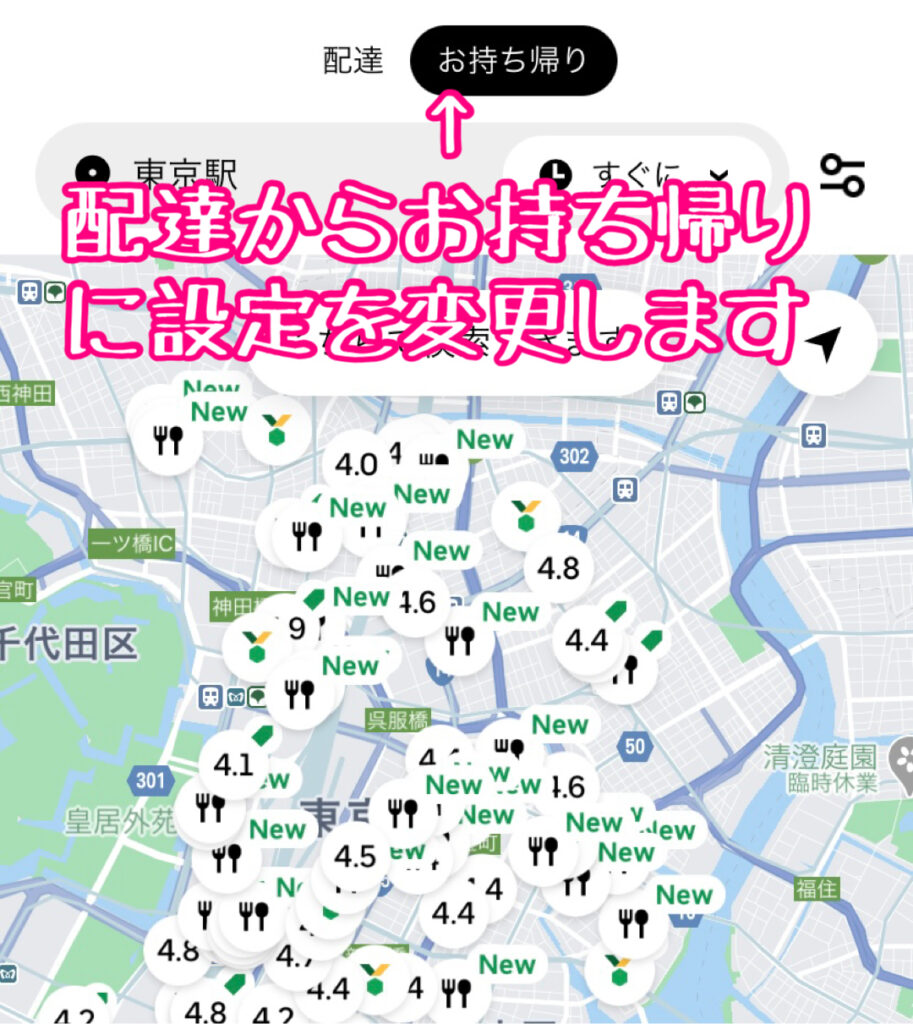
このタブが「配達」になっていると、現在地または指定している住所へお届けすることになってしまいます。
また、テイクアウトだとかからない手数料やサービス料が追加されてしまうので、Uber Eats アプリを起動したら「お持ち帰り」に設定しましょう。
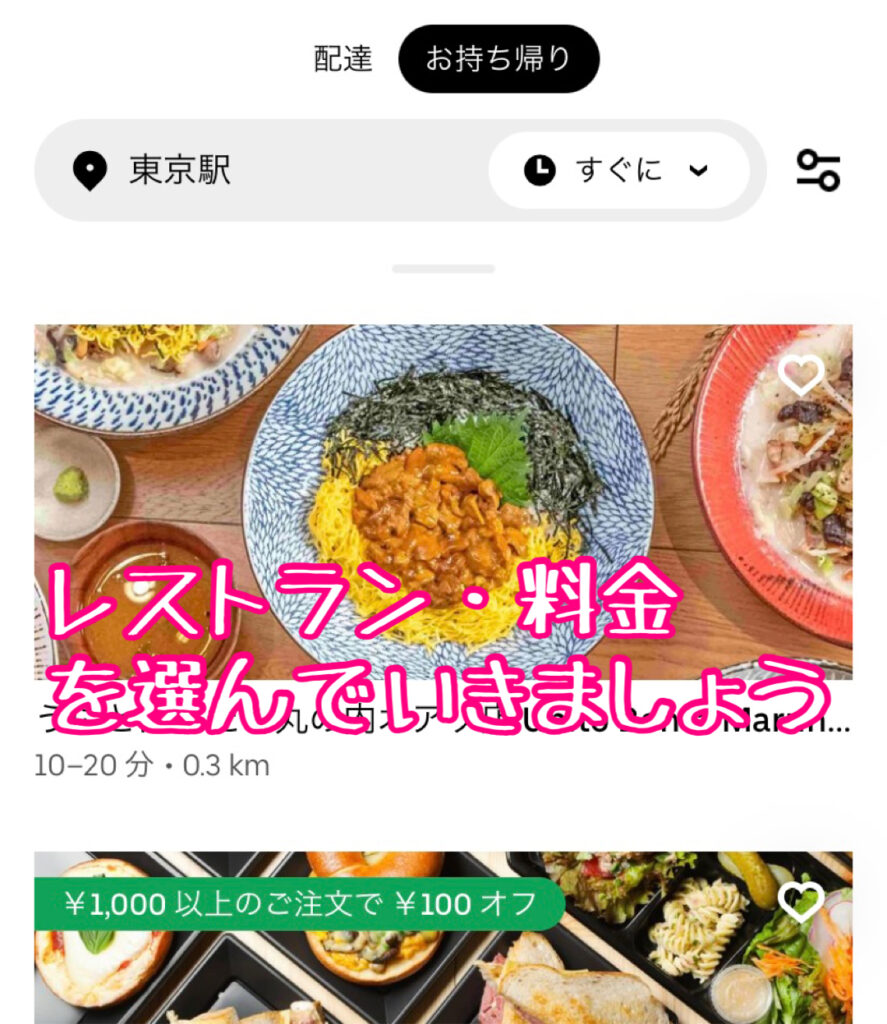
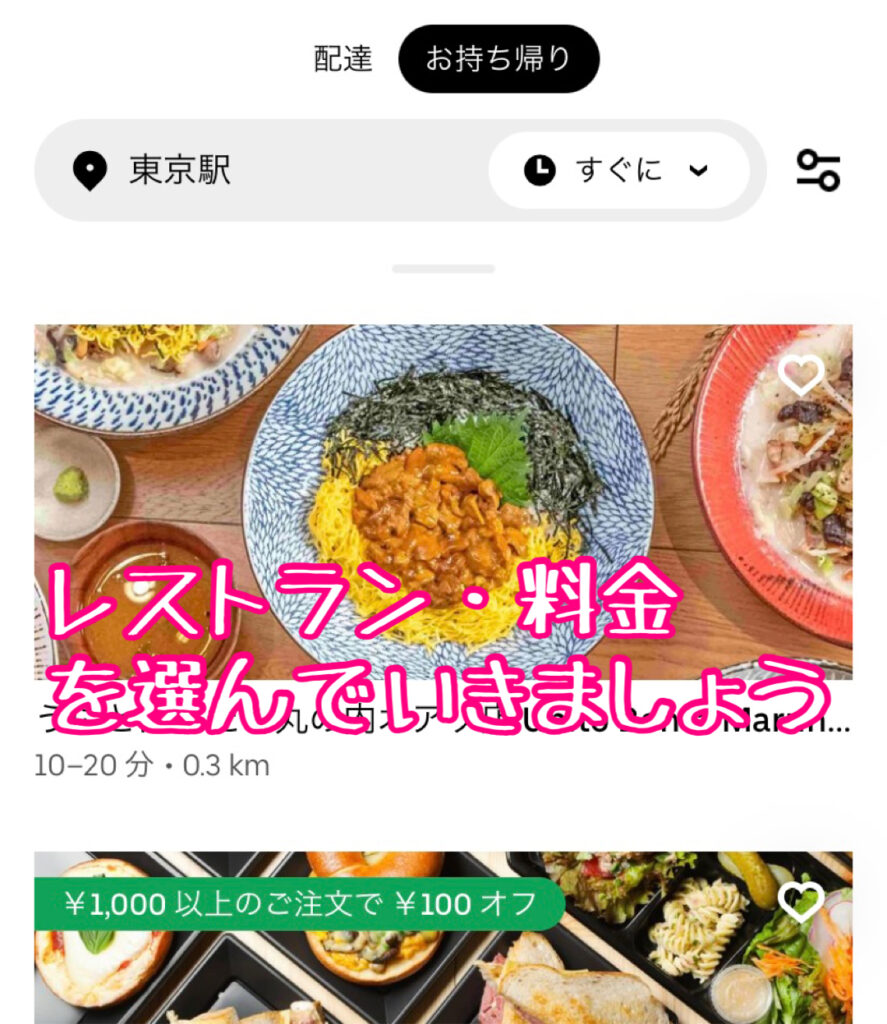
テイクアウトの設定ができたら、注文するレストランや料理を選んでいきます。
の中身を確認し、注文内容に間違いがないか確認します。
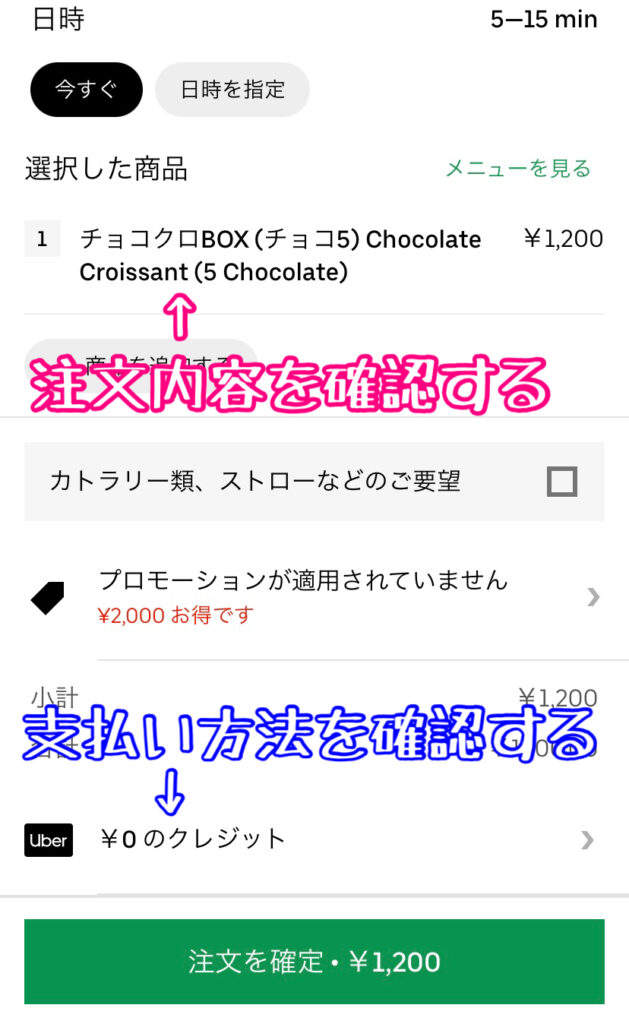
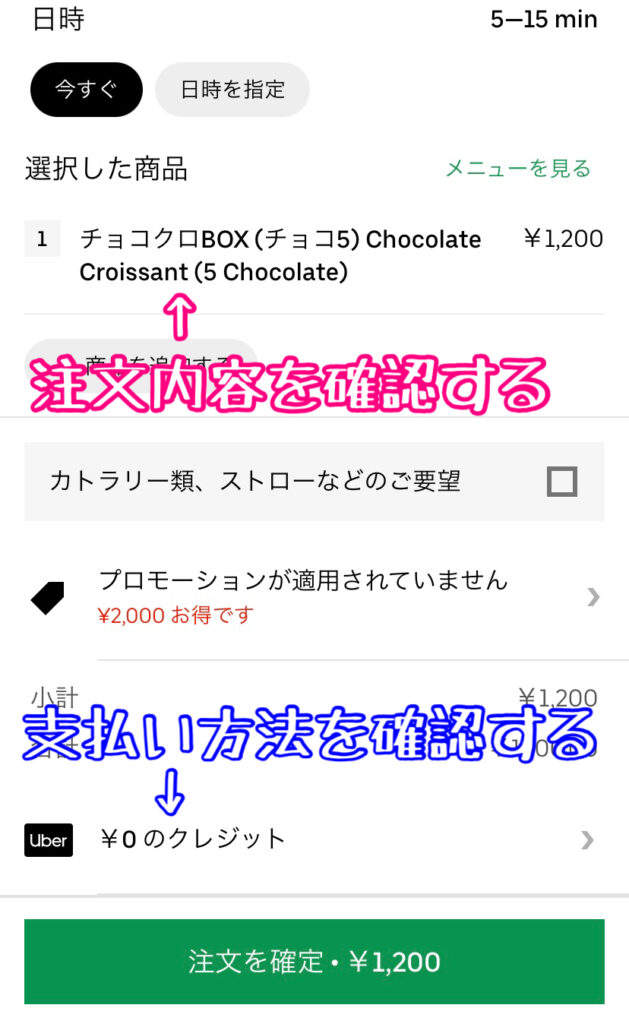
カート内には支払い方法も表示されているので、使用する支払い方法に変更します。
注文内容の確認と支払い方法を設定したら、注文確定してテイクアウト注文完了です。
時間指定してテイクアウト注文する方法
日時を指定してテイクアウトを予約注文する方法を解説します。
Uber Eats アプリは上記からダウンロードできます。
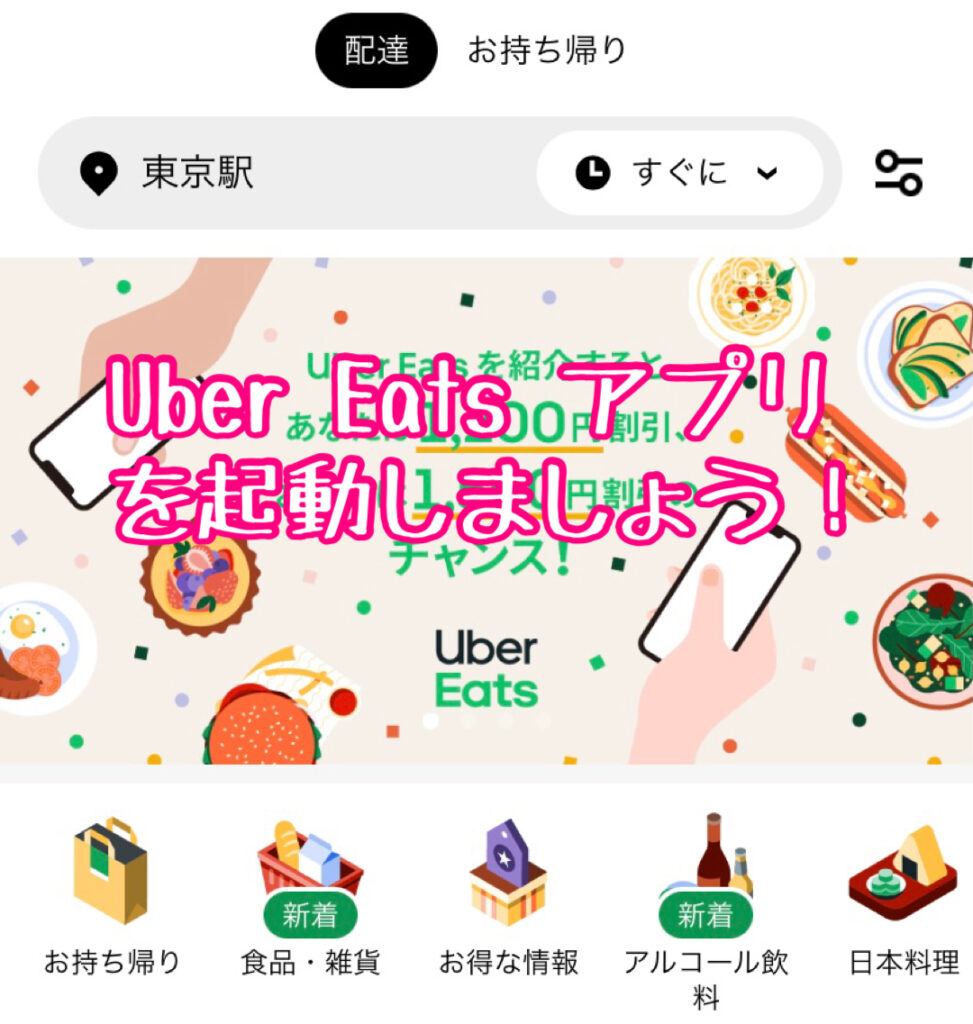
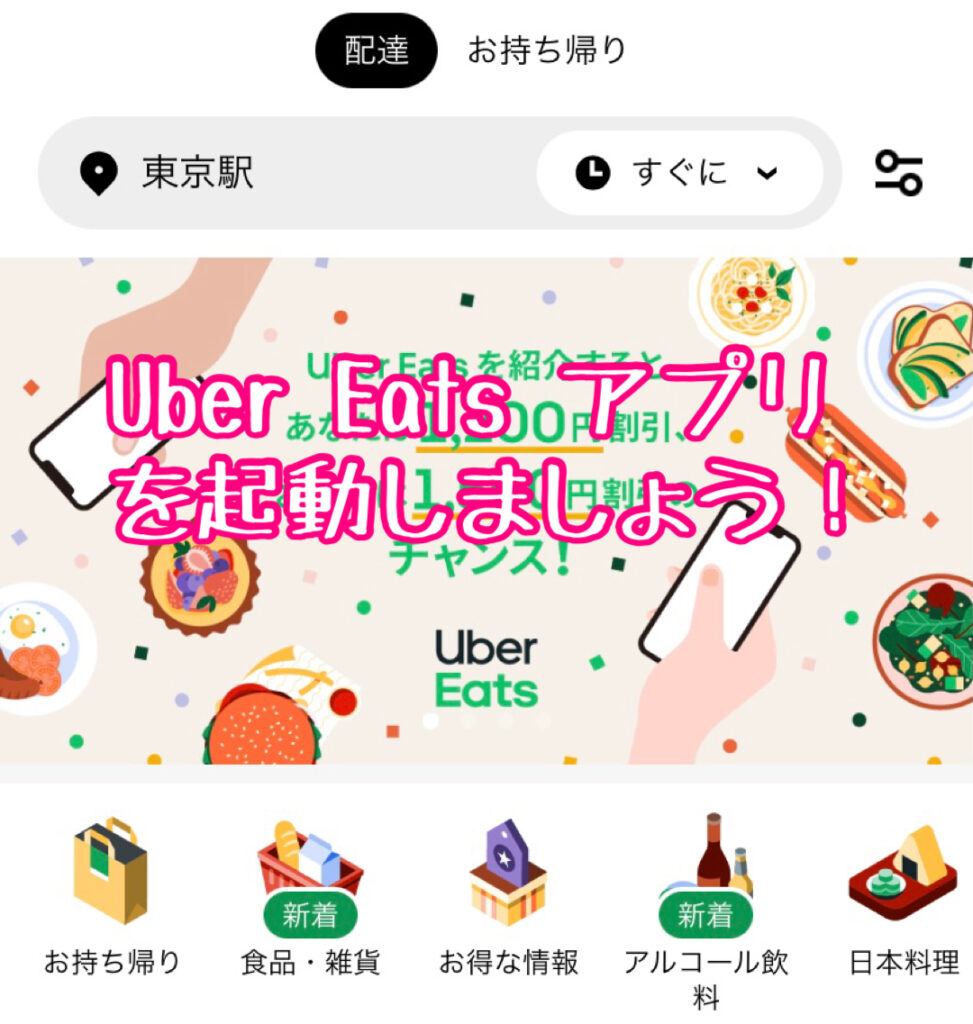
Uber Eats アプリを起動します。
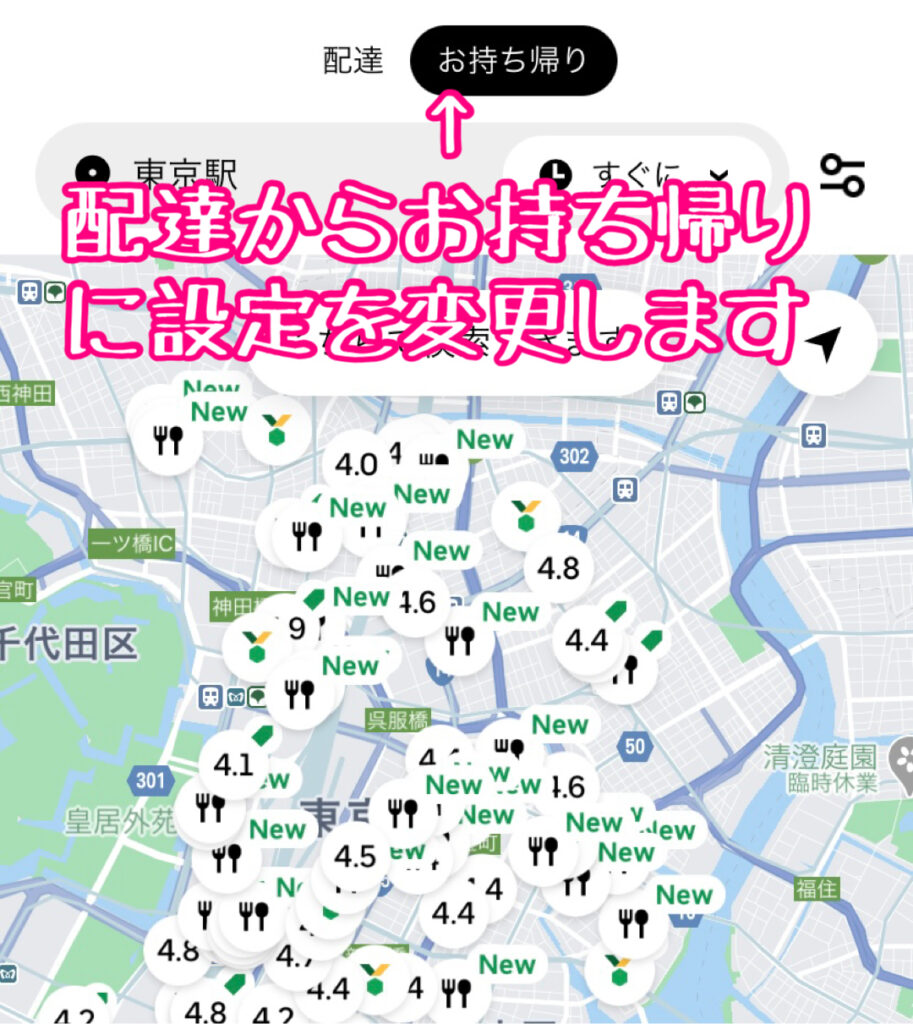
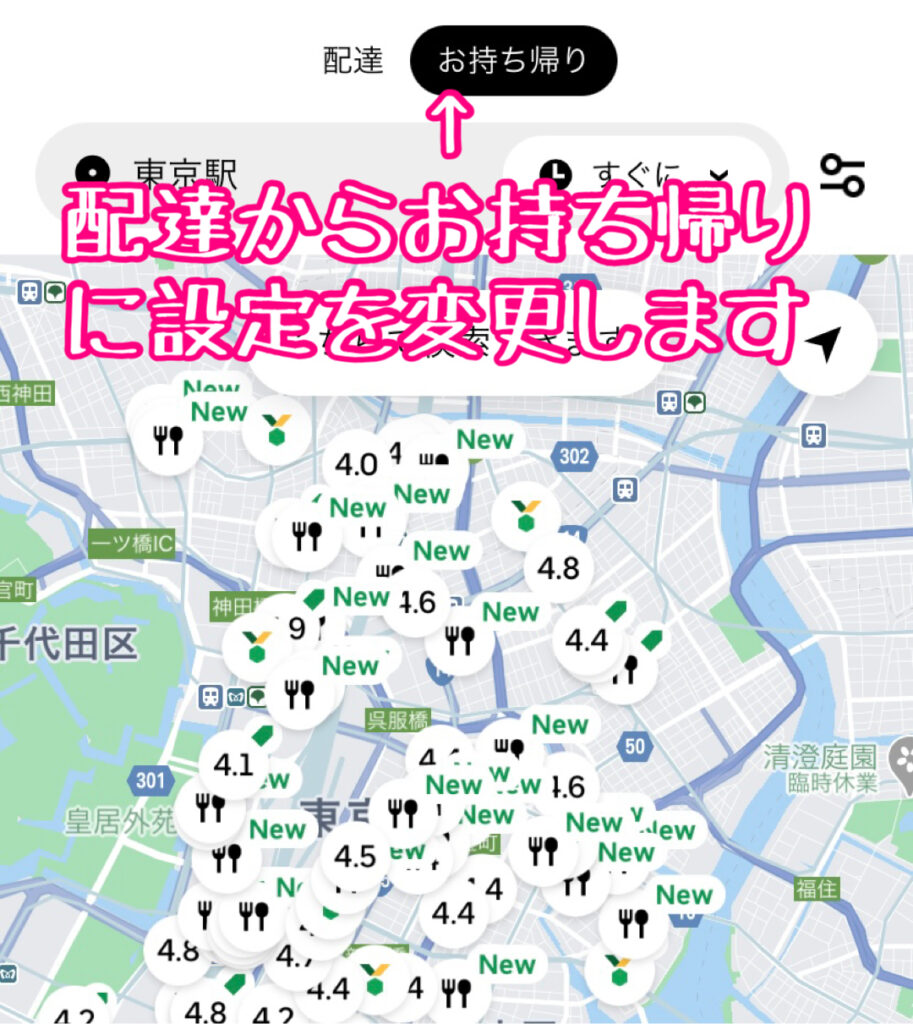
Uber Eats アプリを起動したら、まず最初に1番上にある「お持ち帰り」というタブをタップして、テイクアウトの設定をしておきます。
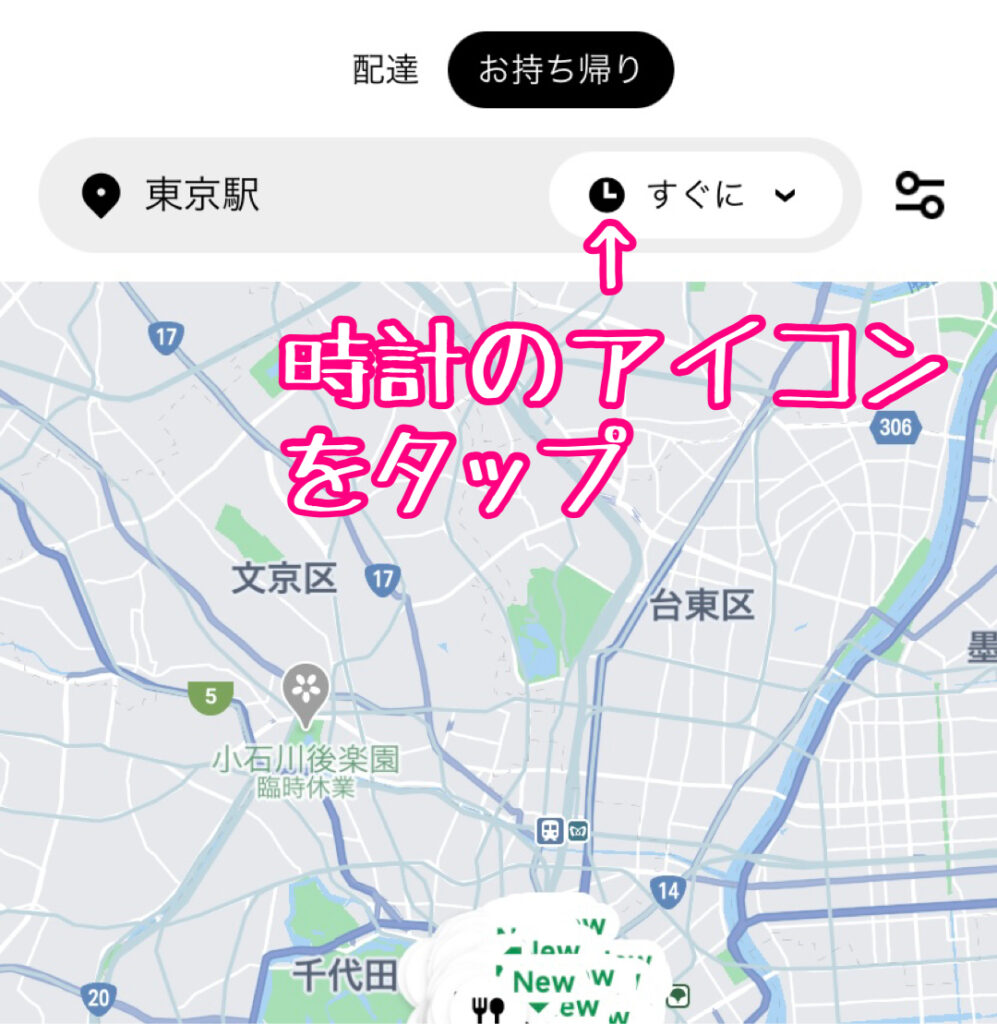
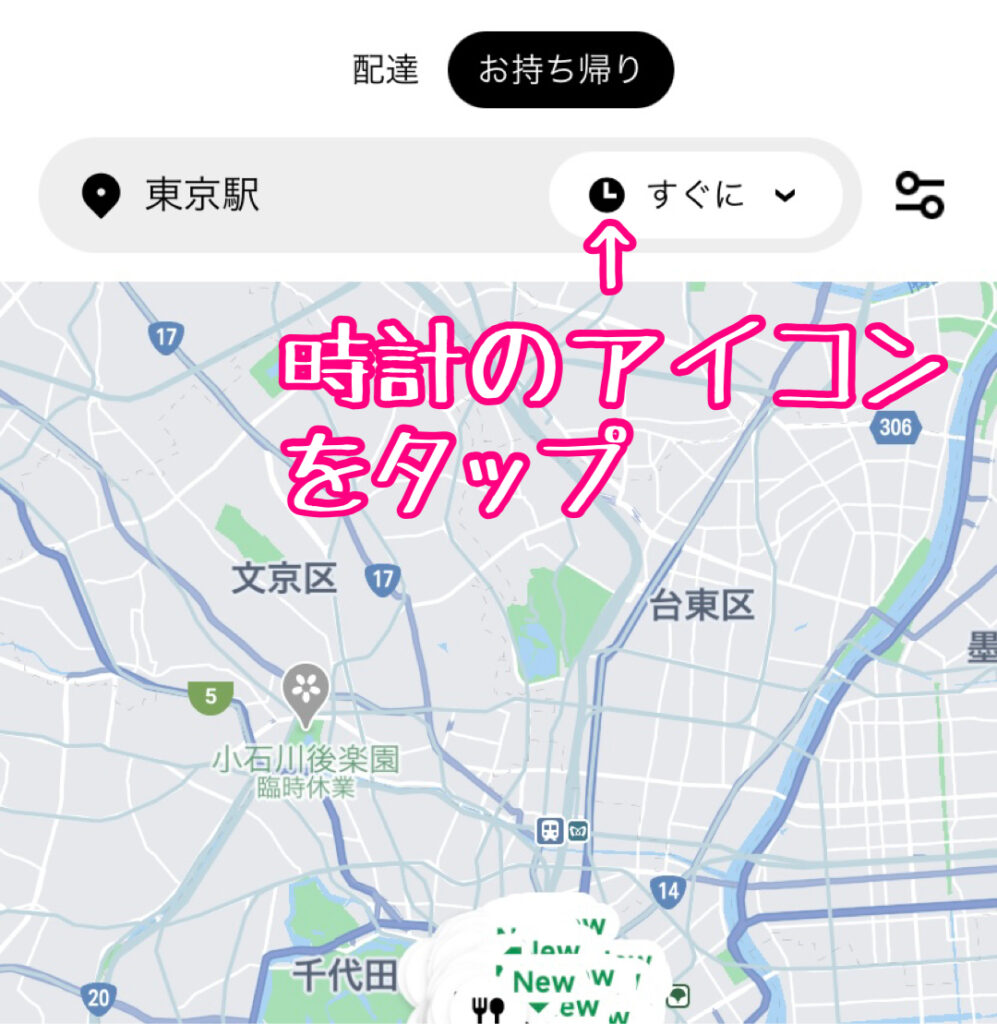
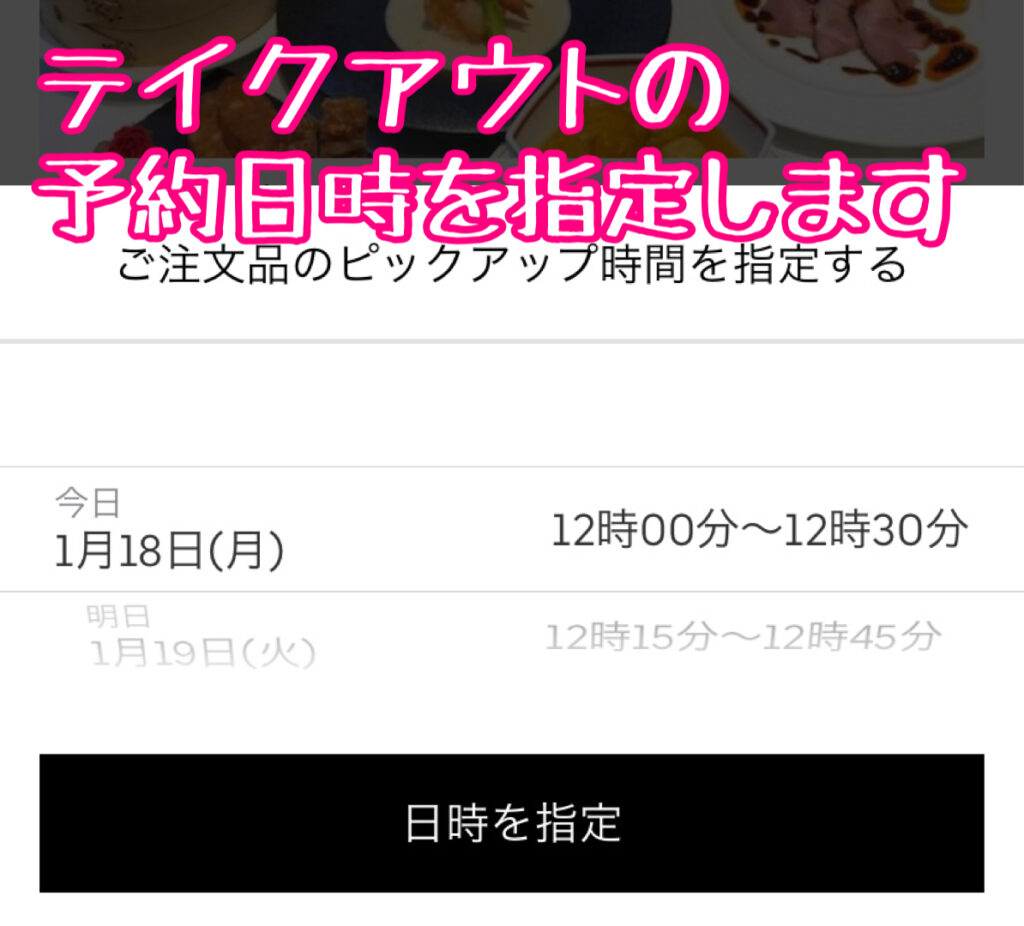
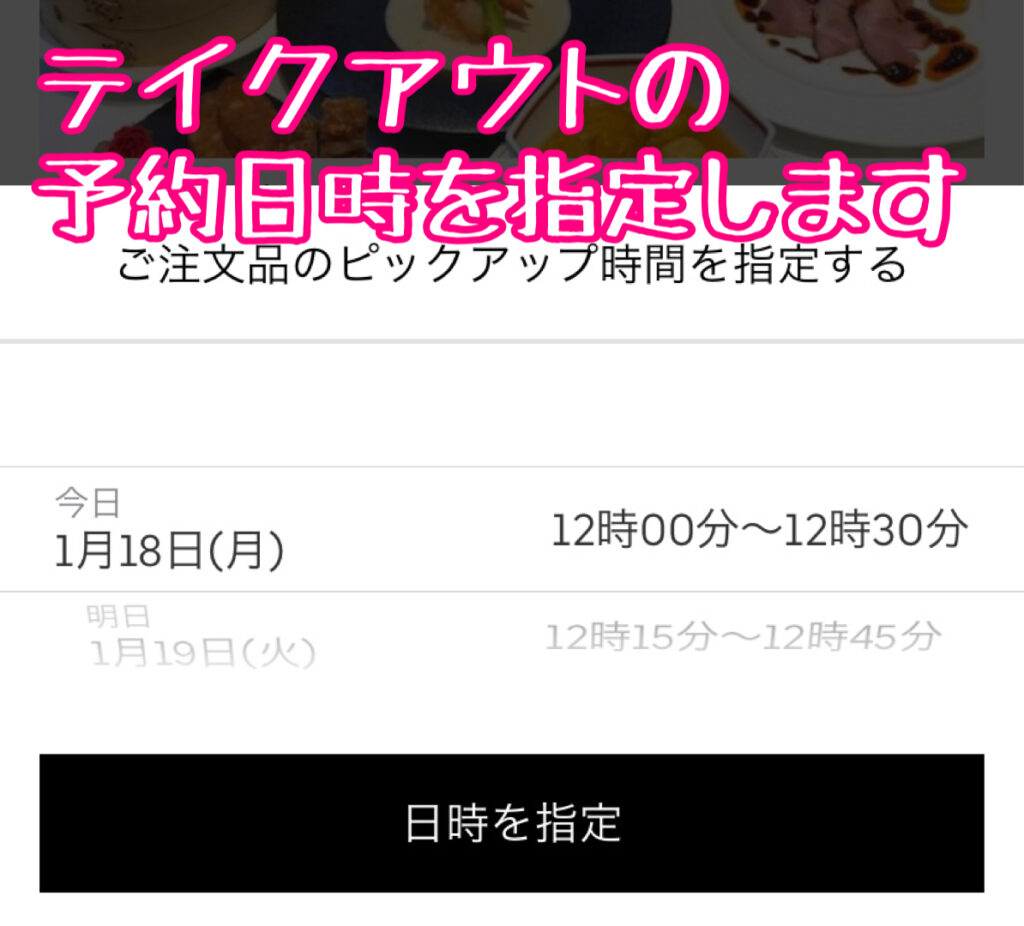
お持ち帰りタブの下にある「時計アイコン」をタップして、予約日時(ピックアップ時間)を指定します。
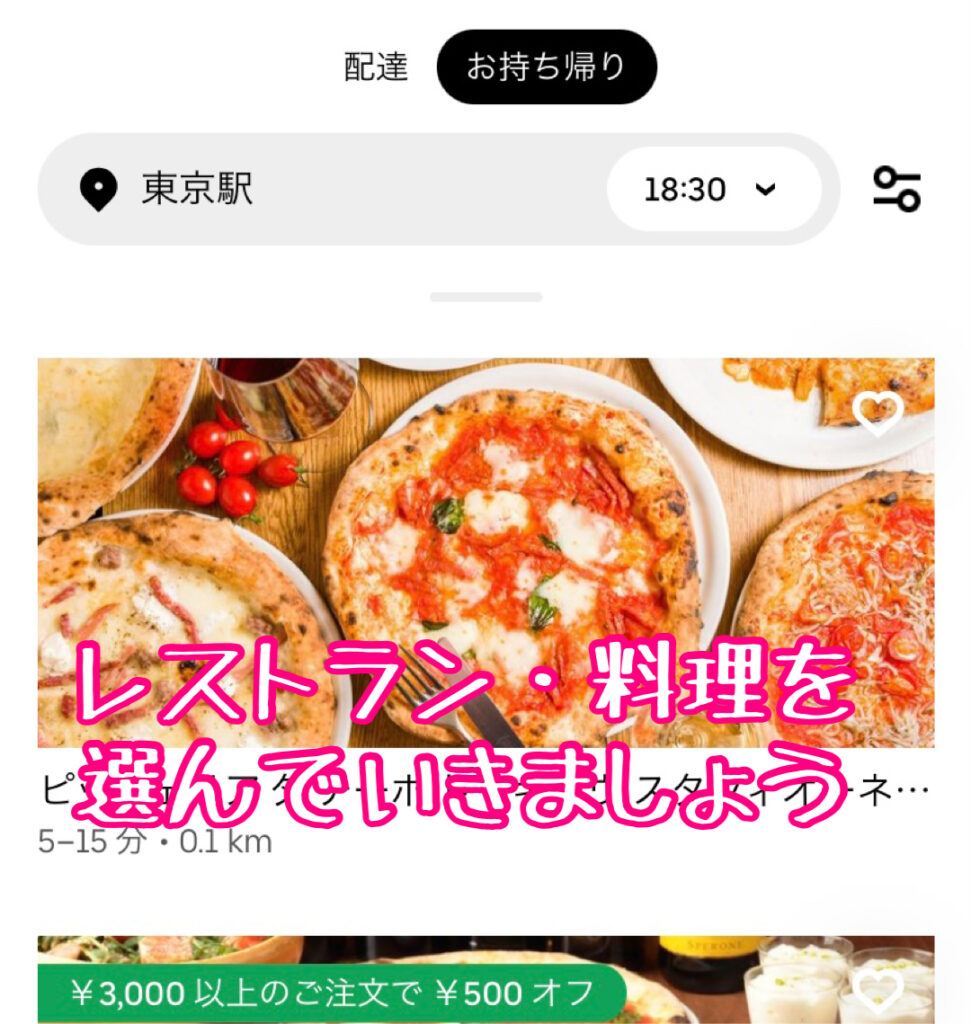
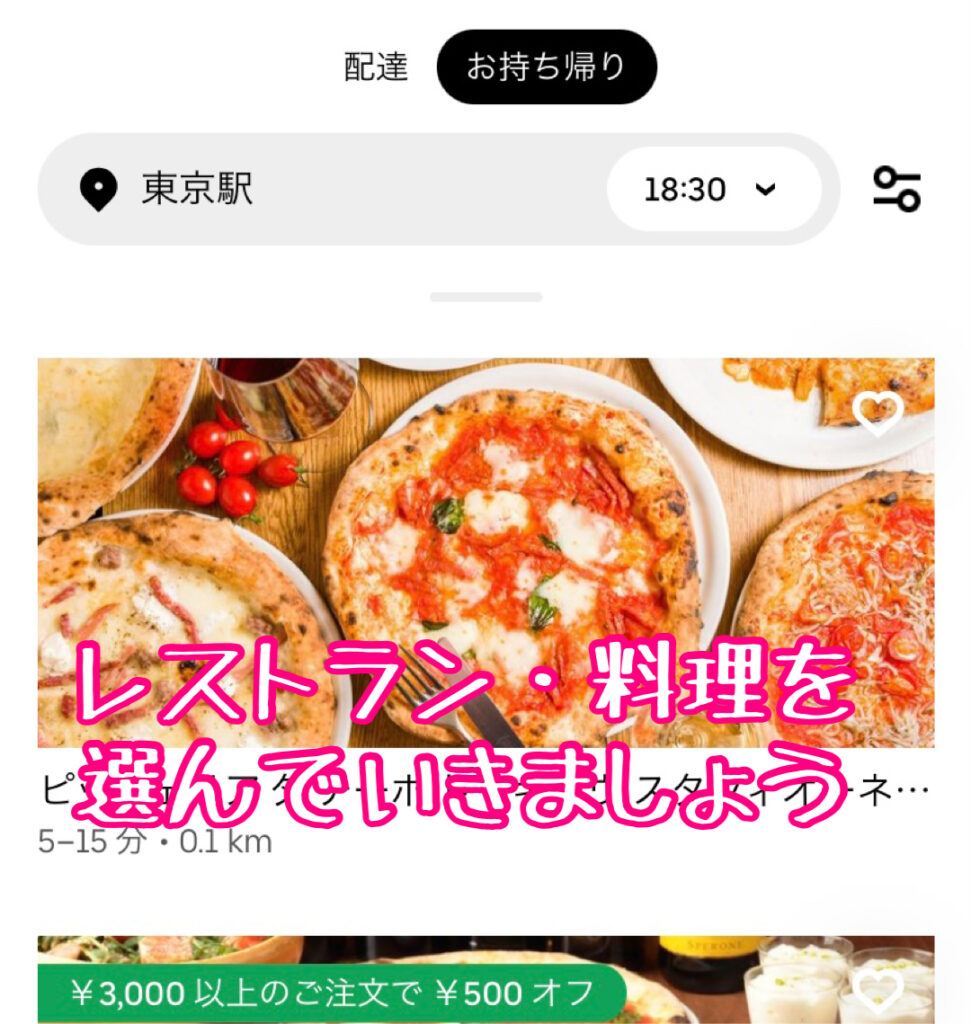
予約日時の設定ができたら、テイクアウト注文するレストラン・料理を選んでいきます。
トの中身を確認します。
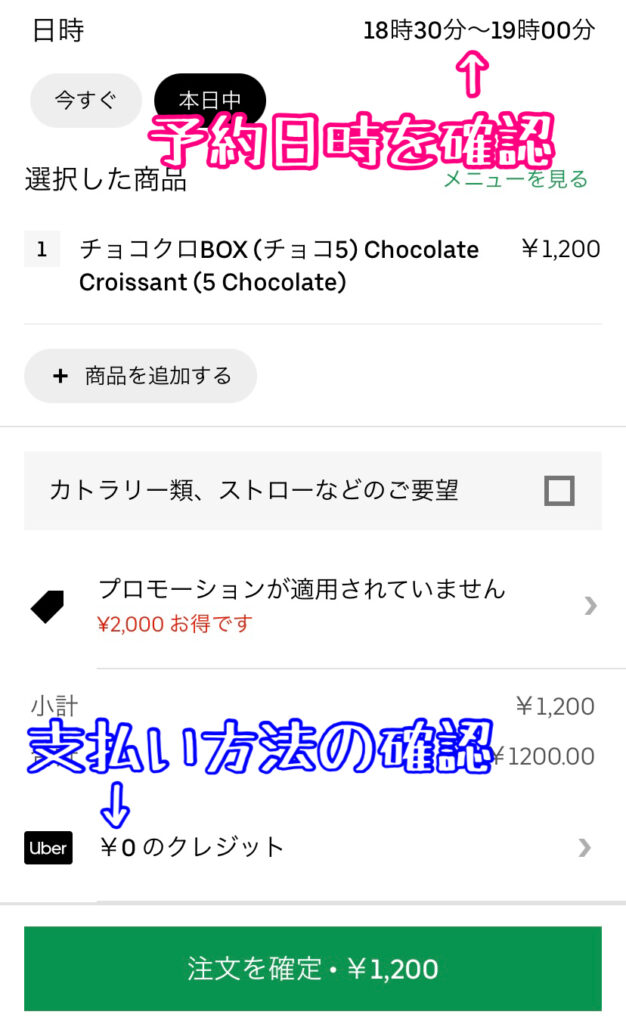
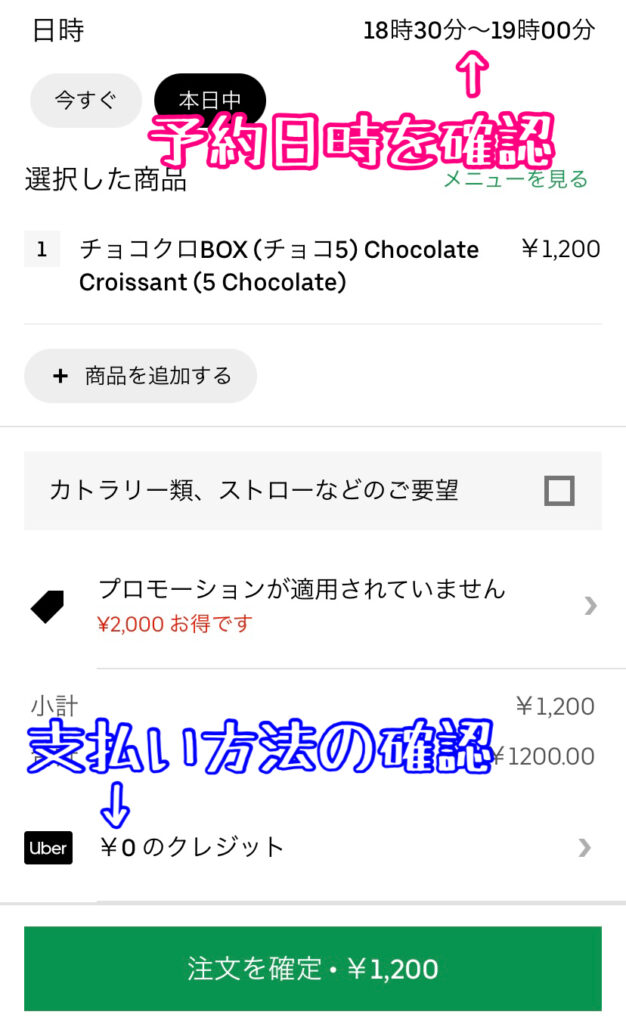
予約日時が指定した日時になっているか、使用したい支払い方法が選択されているか確認しましょう。
注文内容の確認と支払い方法を設定したら、注文を確定させれば、日時指定によるテイクアウト予約注文の完了です。
〈PR〉
まとめ(Uber Eats テイクアウト(お持ち帰り)注文は手数料無料)
Uber Eats(ウーバーイーツ)テイクアウト(お持ち帰り)について解説してきました。
Uber Eats はデリバリーだけでなく、テイクアウト(お持ち帰り)すれば、自分で受け取りに行くこともできます。
テイクアウトなら手数料やサービス料がかからないので、デリバリーよりもお得に注文ができますよね。
Uber Eats をテイクアウト(お持ち帰り)注文する方法は、Uber Eats 注文アプリの「配達」を「お持ち帰り」にタップして切り替えるだけなので簡単です。
テイクアウトは予約しておくこともできるので、お仕事帰りにUber Eats アプリでお気に入りの料理を注文して、おうちでゆっくりおいしい料理を食べましょう!
